Allegro PCB设计小诀窍系列--11.如何在Allegro中添加自定义的测试点
为了对加工后的PCB性能进行测试,我们在进行PCB设计时,通常会在PCB上一些关键位置添加测试点,AllegroPCB设计工具为设计人员提供了非常便捷的自动和手动添加测试点功能,并且为了保证测试点添加的正确性,支持对测试点的添加进行详细的设置。本节主要介绍了在AllegroPCB设计工具中,如何对测试点的参数进行设置,以及如何自动或者手动添加测试点,详细介绍了测试点相关参数的作用,可以帮助设计人员
背景介绍:为了对加工后的PCB性能进行测试,我们在进行PCB设计时,通常会在PCB上一些关键位置添加测试点,Allegro PCB设计工具为设计人员提供了非常便捷的自动和手动添加测试点功能,并且为了保证测试点添加的正确性,支持对测试点的添加进行详细的设置。
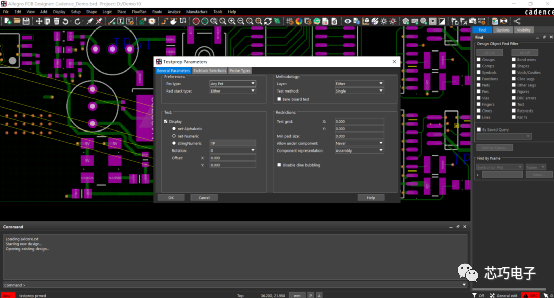
下面我们就开始分享具体的操作步骤:
一、测试点参数设置
步骤一:打开PCB文件,然后依次点击Manufacture-Testprep-Parameters菜单,如图1所示。
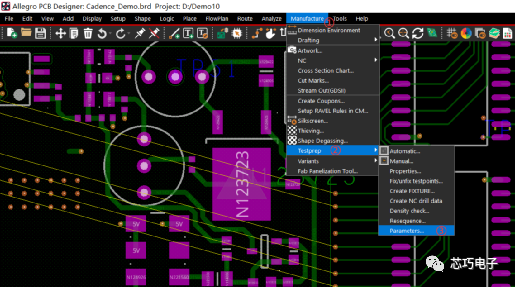
图1 点击Parameters菜单
步骤二:然后在弹出的Testprep Parameters窗口,选择General Parameters页面,如图2所示。
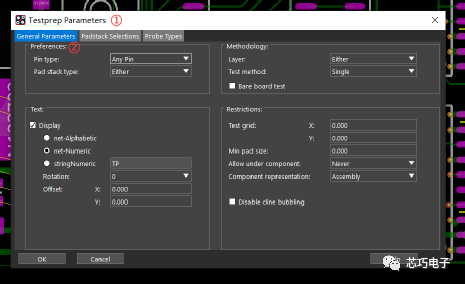
图2 General Parameters设置
步骤三:在General Parameters页面,可以对添加测试点的引脚类型、焊盘类型、层、添加方式、标识等进行设置,如图3所示。
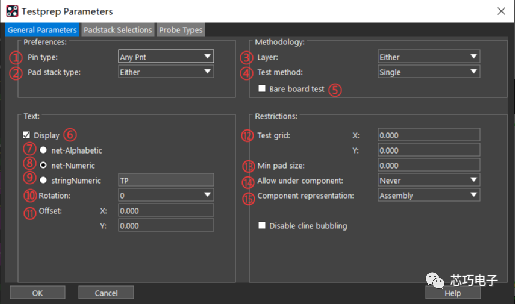
图3 测试点添加常用参数设置
General Parameters页面设置项说明如下表1所示:
|
序号 |
参数名 |
说明 |
|
1 |
Pin Type |
用来设置允许添加测试点的引脚类型,包括Input、Output、Any Pin、Via和Any Pnt五个选项,其中Input是输入引脚,Output是输出引脚,Any Pin是所有符号引脚,Via是过孔,Any Pnt是所有符号引脚和过孔。 |
|
2 |
Pad stack type |
用来设置允许添加测试点的焊盘类型,包括SMT/Blind、Thru和Either三个选项,其中SMT/Blind是指表贴焊盘或者盲孔,Thru是指通孔焊盘,Either是指以上两种类型焊盘都可以。 |
|
3 |
Layer |
用来设置测试点添加到哪一层上,包括Top、Bottom和Either三个选项,如果是以顶层作为测试面就选Top,如果是以底层作为测试面就选Bottom,如果两面测试就选Either。 |
|
4 |
Test method |
用来设置网络中测试探针的添加方式,包括Single、Node和Flood三个选项,其中Single是指一个网络添加一个测试点,Node是指在网络的每个节点添加测试点,Flood是指在网络的每个引脚都添加测试点。 |
|
5 |
Bare board test |
是指裸板测试,如果勾选此项,则会无视Allow under component和Component representation设置,自动给所有符合条件的焊盘添加测试点,如果PCB顶底层同时存在器件,不建议勾选此项。 |
|
6 |
Display |
如果勾选Display,则会在添加测试点的同时添加测试点标识。 |
|
7 |
net-Alphabetic |
指按照网络名称加字母排序为同一网络的多个测试点添加标识,例如GND-A、GND-B、GND-C等。 |
|
8 |
net-Numeric |
是指按照网络名称加数字排序为同一网络的多个测试点添加标识,例如GND-1、GND-2、GND-3等。 |
|
9 |
stringNumeric |
是指按自定义字符加数字排序为同一网络的多个测试点添加标识,例如TP1、TP2、TP3等。 |
|
10 |
Rotation |
是指添加标识字符的角度,可选0°、90°、180°和270°。 |
|
11 |
Offset |
是指添加的标识字符相对于测试点在X轴和Y轴方向上的偏移量。 |
|
12 |
Test grid |
定义添加测试点的栅格设置。 |
|
13 |
Min pad size |
是指测试点的最小焊盘尺寸。 |
|
14 |
Allow under component |
是指允许在器件底部添加测试点,有四个选项Never、Top layer only、Bottom layer only和Either layer,可以根据PCB实际情况进行选择。 |
|
15 |
Component representation |
是指用哪一层数据来定义元器件轮廓,用来判断器件和测试点间距是否满足设计要求,可选Assembly或者Place Bound。 |
表1 General Parameters页面设置项说明
步骤四:General Parameters页面设置完成后,点击Padstack Selections页面,如图4所示。
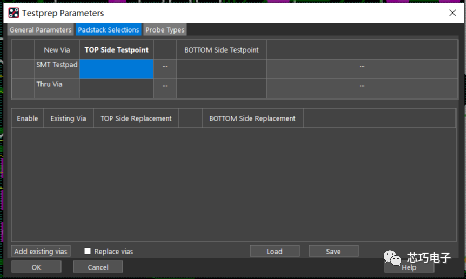
图4 Padstack Selections页面
步骤五:在Padstack Selections页面,可以设置测试点焊盘,SMT Testpad指定表贴测试点焊盘,Thru via指定通孔测试点焊盘,如图5所示。
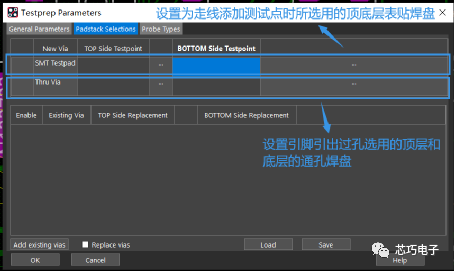
图5 焊盘选择界面
步骤六:点击TOP Side Testpoint或者BOTTOM Side Testpoint后的“…”即可弹出选择焊盘文件的界面,如图6所示。
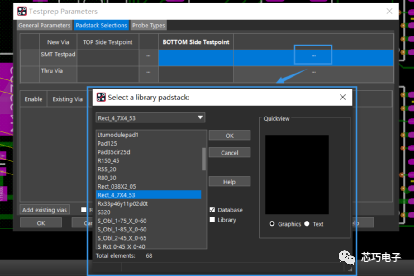
图6 选择焊盘
如图7所示,勾选Database则可以选择数据库中记录的焊盘文件,如果勾选Library,则可以选择padpath设置目录中的焊盘文件。
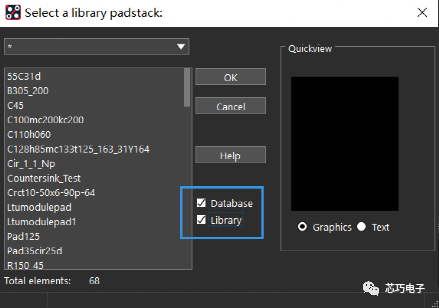
图7 选择焊盘
步骤七:焊盘选择完成后,点击“OK”即可,如图8所示。
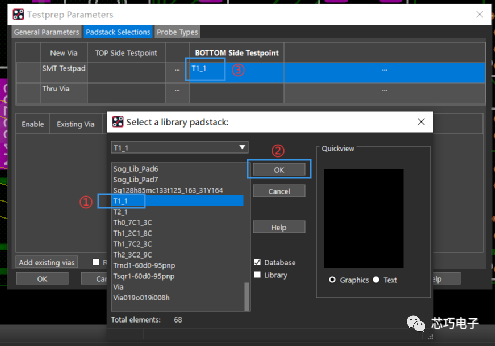
图8 焊盘选择完成
步骤九:Testprep Parameters界面设置完成后,点击“OK”即可,如图9所示。之后无论是自动添加测试点操作还是手动添加测试点操作,均会按此设置执行。
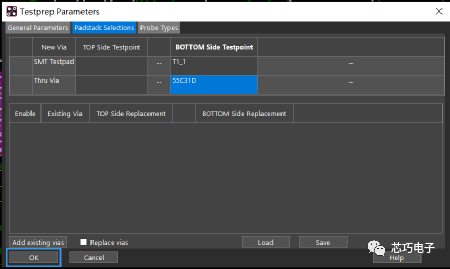
图9 Testprep Parameters设置完成
二、自动添加测试点
步骤一:依次点击Manufacture-Testprep-Automatic菜单,如图10所示。
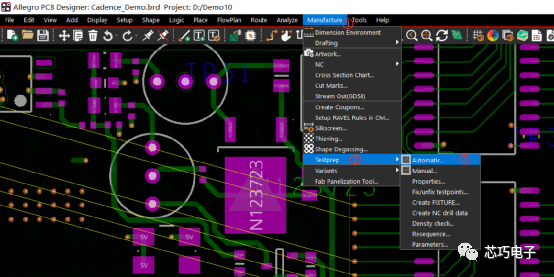
图10 点击Automatic菜单
步骤二:在弹出的如图11所示Testprep Automatic界面,对自动添加测试点方式进行设置。
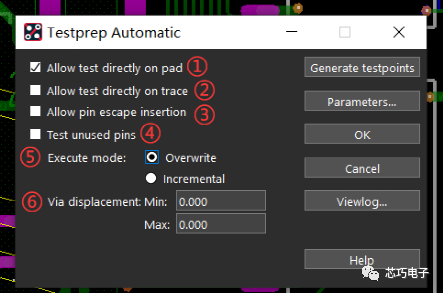
图11 Testprep Automatic界面设置
Testprep Automatic界面设置项说明如下表2所示:
|
序号 |
参数名 |
说明 |
|
1 |
Allow test directly on pad |
是指允许直接在焊盘上添加测试点。 |
|
2 |
Allow test directly on trace |
是指允许在走线上添加测试点,勾选时,会在走线上添加Padstack Selections中SMT Testpad设置的焊盘并添加测试点。 |
|
3 |
Allow pin escape insertion |
是指如无合适位置允许从引脚引出过孔添加测试点,勾选时,会使用Padstack Selections中Thru via设置的焊盘为引脚引出过孔并添加测试点。 |
|
4 |
Test unused pins |
是指允许给未使用的引脚添加测试点。 |
|
5 |
Execute mode |
可以设置添加测试点的模式,包括Overwrite和Incremental两种。如果勾选Overwrite,会替换所有已经存在的测试点重新进行添加;如果勾选Incremental,在添加测试点时不会替换已经存在的测试点。 |
|
6 |
Via displacement |
可以设置添加测试过孔时与管脚的最小和最大距离,与Allow pin escape insertion设置项对应,如果都设置为0则不会执行过孔的自动添加。 |
表2 Testprep Automatic界面设置项说明
步骤三:设置完成后,点击“Generate testpoints”菜单,即可按照Testprep Parameters以及Testprep Automatic界面设置,自动为PCB上所有网络添加测试点,如图12所示。
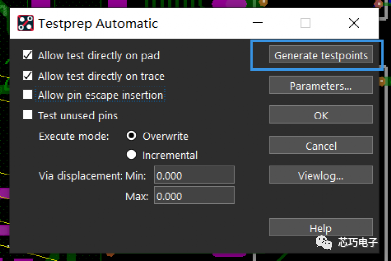
图12 自动添加测试点
步骤四:添加完成后,点击“Viewlog”菜单,即可查看测试点的添加情况,如图13和14所示。
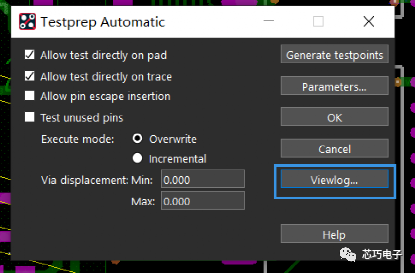
图13 查看日志
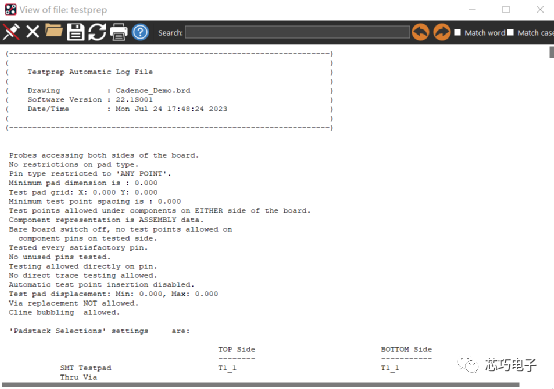
图14 测试点添加情况
步骤五:确认完成后,点击“OK”菜单,测试点自动添加结束,如图15所示。
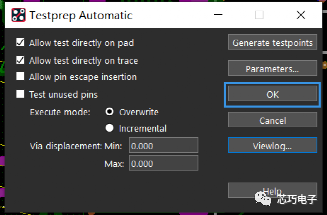
图15 自动添加测试点完成
三、手动添加测试点
步骤一:依次点击Manufacture-Testprep-Manual菜单,如图16所示。
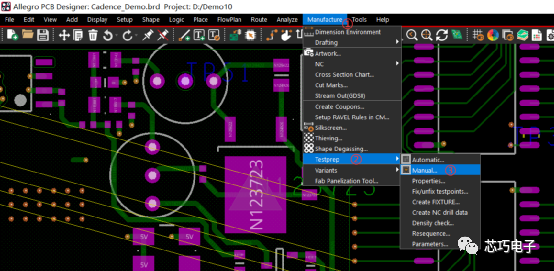
图16 点击Manual菜单
步骤二:在Options界面可以看到Add、Add(Scan and highlight)、Delete、Swap以及Query等选项,如图17所示。
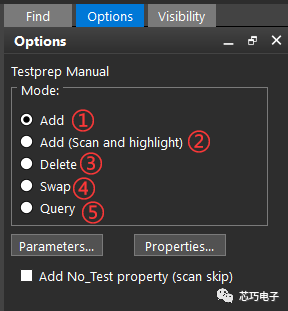
图17 Options界面设置
Options界面设置项说明如下表3所示:
|
序号 |
参数名 |
说明 |
|
1 |
Add |
添加测试点模式,点击焊盘即可按照设置的参数添加测试点。 |
|
2 |
Add(Scan and highlight) |
扫描高亮添加模式,为了确保每一个网络都具有至少一个测试点,会扫描并将没有添加测试点且没有NO_TEST属性的网络高亮放大显示,方便手动添加。 |
|
3 |
Delete |
删除测试点模式,点击测试焊盘即可删除其测试点。 |
|
4 |
Swap |
测试点交换模式,点击一个测试点则此测试点网络高亮,这时可以点击此网络的其他引脚或过孔,将测试点转换过去。 |
|
5 |
Query |
查询信息模式,点击测试点则显示测试点所在的引脚/过孔、网络的属性信息。 |
表3 Options界面设置项说明
步骤三:在Options界面点击Properties,可以为网络或者器件添加参数,如图18和19所示。
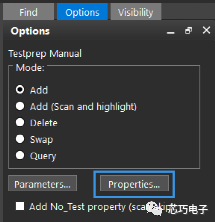
图18 点击Properties菜单
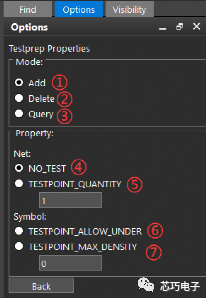
图19 Properties界面
Properties界面设置项说明如下表4所示:
|
序号 |
参数名 |
说明 |
|
1 |
Add |
为网络或者器件添加测试点相关参数。 |
|
2 |
Delete |
删除网络或者器件的测试点相关参数。 |
|
3 |
Query |
查询网络或者器件的测试点相关参数。 |
|
4 |
NO_TEST |
针对网络可添加参数,添加后该网络不会添加测试点。 |
|
5 |
TESTPOINT_QUANTITY |
针对网络可添加参数,可设置该网络可添加的测试点数量。 |
|
6 |
TESTPOINT_ALLOW_UNDER |
针对器件可添加参数,允许测试点位于器件下方,如果遇到为表贴焊盘添加测试点提示“Pad is under a pin”,可在添加此参数后再添加测试点。 |
|
7 |
TESTPOINT_MAX_DENSITY |
针对器件可添加参数,可设置该器件测试点的最大密度,如果超出数量,通过Manufacture-Testprep-Density check的Component area check可以检测出来。 |
表4 Properties界面设置项说明
步骤四:在Options界面设置完Properties后,选择Add、Add(Scan and highlight)、Delete、Swap或者Query命令,在PCB上点击引脚或者过孔,即可进行测试点的手动添加、删除、交换或者查询。
四、小结
本节主要介绍了在Allegro PCB设计工具中,如何对测试点的参数进行设置,以及如何自动或者手动添加测试点,详细介绍了测试点相关参数的作用,可以帮助设计人员在进行PCB设计时,更加准确且快速的完成各网络测试点的添加,提升PCB设计的可靠性和效率。
原创简介

本系列原创课程由芯巧电子制作,芯巧电子是Cadence中国区授权经销商。
芯巧电子是国内领先的电子、电气设计自动化和信息化管理系统方案与服务提供商,客户覆盖半导体、消费电子、通讯、汽车电子、工业自动化、教育科研等众多领域,业务涉及Cadence PCB及仿真全系列软件代理,PCB软件二次开发,电子元器件建库,PCB Layout 服务,PCB 加工装配等,拥有专业的市场销售、软件服务支持和软件定制开发团队。
更多推荐
 已为社区贡献1条内容
已为社区贡献1条内容








所有评论(0)